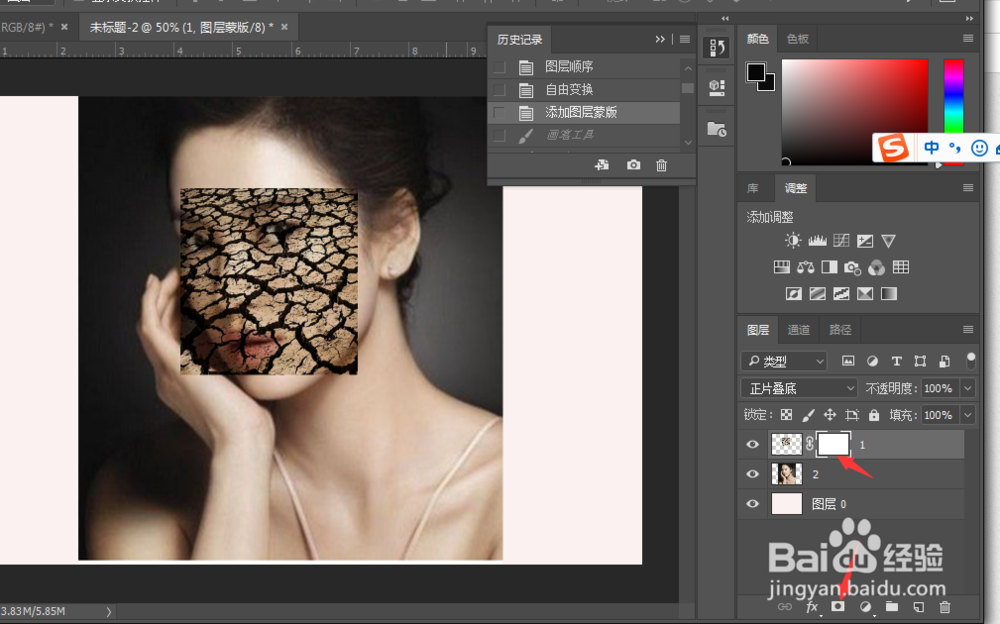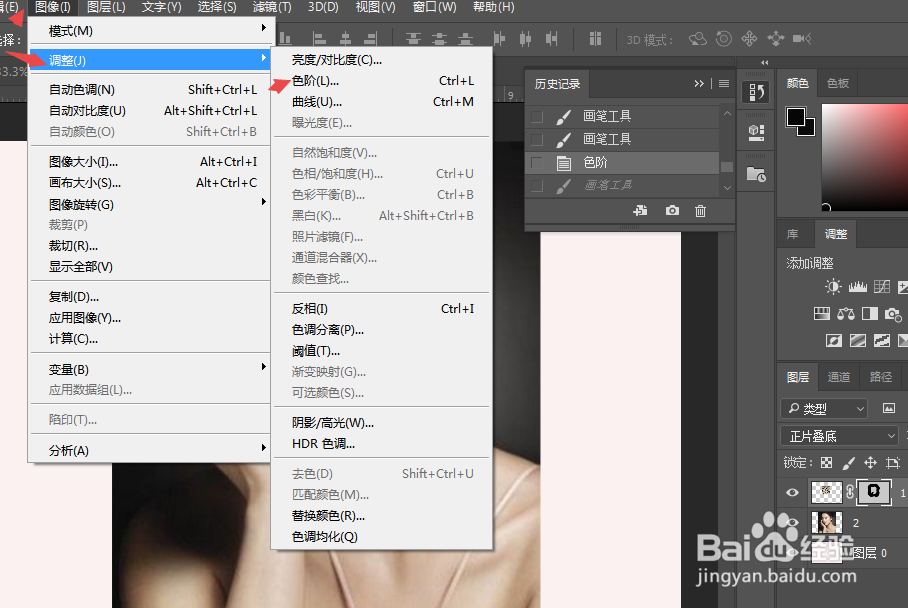ps怎么做出脸部撕裂效果?
1、第一步准备两个图片。
2、第二将撕裂照片自由变换,放到人物上面。
3、第三步建立图层蒙版,蒙版建立在撕裂照片上。
4、第四步选择画笔,然后选择前背景色黑色。
5、第五步用画笔涂抹,将边区抹去。
6、第六步,选择图像-调整-色阶,将撕裂图片与人物图片颜色一致。
7、第七步,将图片合并完成,若是觉得不好,可以在合并前多复制几层,使两张图片更加贴合。
声明:本网站引用、摘录或转载内容仅供网站访问者交流或参考,不代表本站立场,如存在版权或非法内容,请联系站长删除,联系邮箱:site.kefu@qq.com。
阅读量:85
阅读量:82
阅读量:24
阅读量:32
阅读量:53